Здравствуй, дорогой читатель! В сегодняшней статье мы уделим внимание популярной социальной сети, которая взорвала мировое сообщество своими короткими роликами — а именно речь пойдет о TikTok. Если Вы еще не знакомы с данным сервисом и не зарегистрированы, попрошу Вас скорее прочитать наш свежий обзор на соцсеть TikTik.
Прочитав о том, что такое Тик Ток и разобравшись с этим нововведением среди соцсетей, теперь мы можем приступать к нашему обзору. Прямо сейчас я расскажу и покажу как скачать понравившееся видео с платформы, и какие сервисы нам могут в этом помочь.
Начальный этап. Выбор подходящего видео
Перед началом работы необходимо зарегистрироваться в TikTok, чтобы получить больше дополнительных функций. Например, если вы захотели добавить видео в Избранное, то у Вас не получится это сделать без аккаунта. В таком случае, Вы потеряете видео из рекомендаций и не сможете в будущем его найти.
О том как зарегистрироваться в TikTok, вы можете прочитать в статье «Что такое TikTok и почему он всем нравится?». После входа в аккаунт, Вы можете приступать к просмотру ленты — на основе Вашей активности она будет составлять подходящую ленту рекомендованных видеороликов.
Остановившись на подходящем видео, Вы можете поставить ему лайк или сохранить в Избранное. В таком случае, Вы его не потеряете и в любой момент сможете пересмотреть.
Чтобы найти понравившееся или сохраненное видео, достаточно перейти в свой профиль. Под надписью «Изменить профиль» будут четыре кнопки:
- Вертикальные линии — будет представлен список записанных Вами видео;
- Замок — список видеоролик, которые Вы скрыли от посторонних пользователей;
- Закладка — список сохраненных в Избранное клипов. Их можно рассортировывать по папкам;
- Сердце — список видео, которым Вы поставили лайк.
По желанию в настройках приложения можно скрыть от других пользователей Избранное и понравившееся клипы, в таком случае на них будет висеть знак «скрытый просмотр».
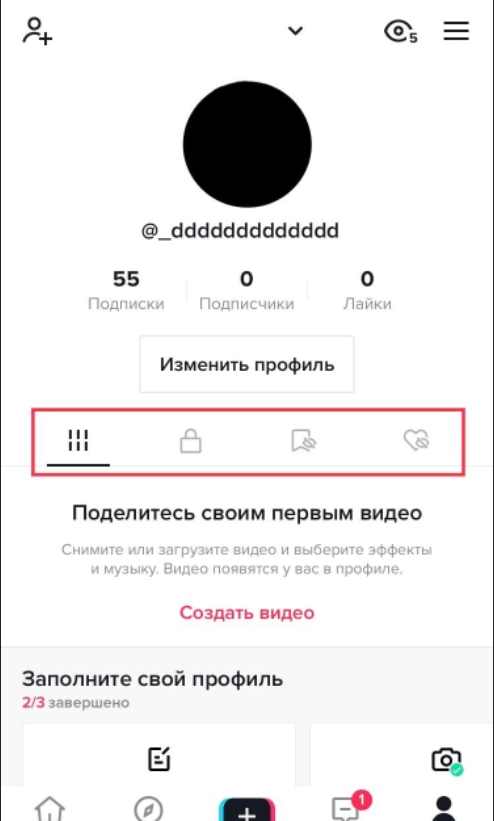
Как скачать видео с TikTok с водяным знаком и без него?
В TikTok спокойно можно скачать видео, но минус такого способа — водяной знак. Чтобы скачать клип без знака, достаточно прибегнуть к специальным утилитам или посторонним приложениям. Потому мы рассмотрим все способы скачивания клипа с водяным знаком и без него на компьютере и через мобильное приложение.
Через мобильный телефон
Для начала я расскажу как скачать видео с мобильного приложения, поскольку 90% пользователей предпочитают просмотр клипов именно с телефона.
С водяным знаком
Нажав на свой или чужой видеоролик, остановите его автовоспроизведение. Справа Вы можете наблюдать быстрые кнопки подписки и др. функций. Нас интересует пятая кнопка, которая представляет собой стрелку. Под ней Вы можете наблюдать число пользователей, которые сохранили или переслали видео в другие соцсети. Нажмите на эту кнопку.
На Android и Apple открывшееся окно может быть разным, но функции одни и те же. Чтобы сохранить видеоролик с водяным знаком, нажмите на кнопку «Сохранить видео». В этом же разделе Вы можете поделиться клипом в VK, Instagram, Telegram, Whatsapp и др. соцсетях. Это особенно удобно для тех пользователей, которые привыкли сначала сохранять видео, а потом отправлять его друзьям, когда Тик Ток придумал функцию мгновенной отправки.
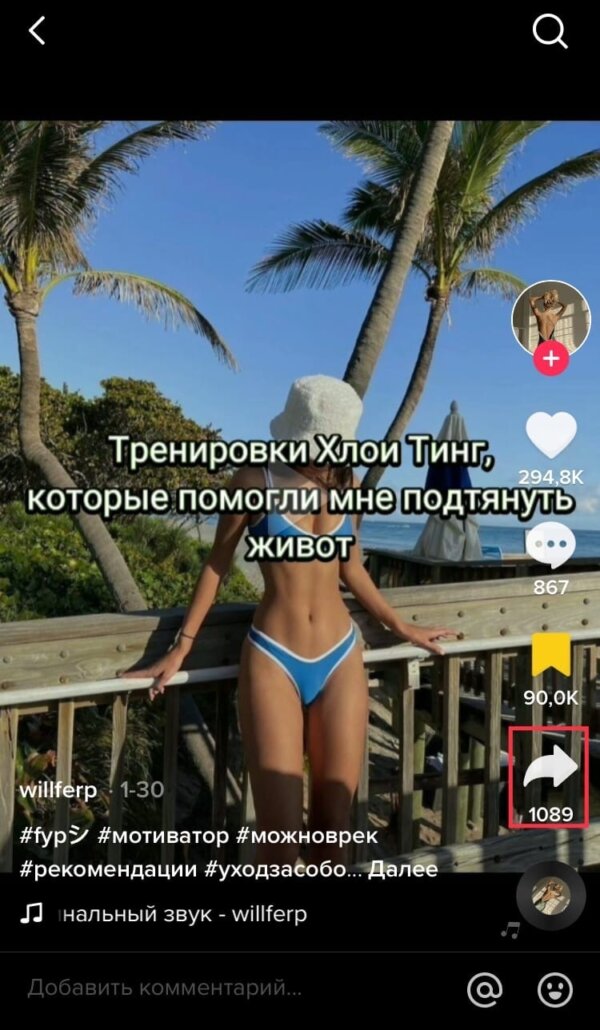
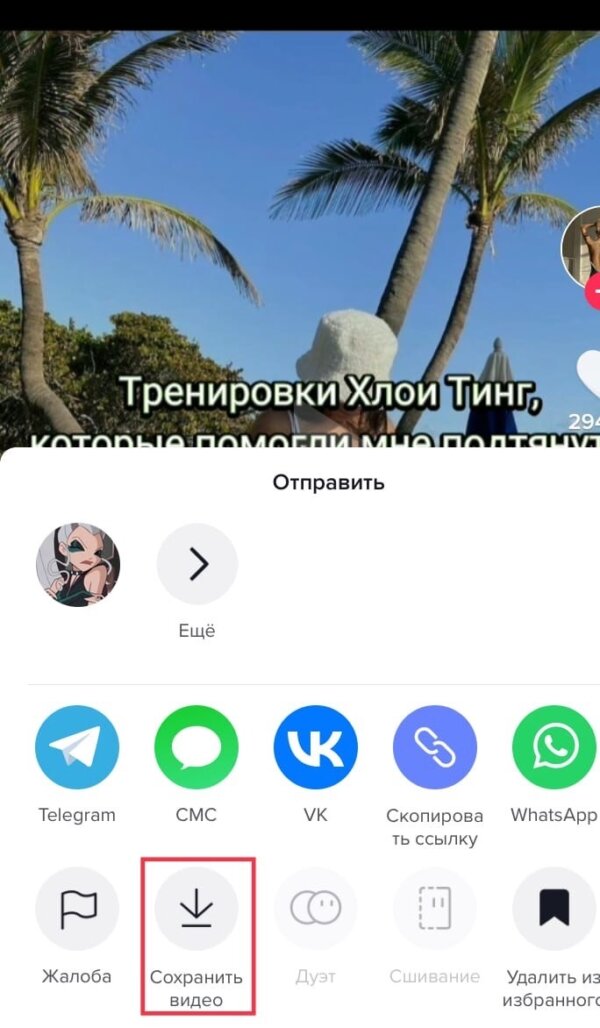
Нажав на кнопку, окно закроется и под видео Вы заметите змейку с процентом загрузки. Когда загрузка достигнет 100%, клип будет сохранен в Галерею. Для отмены сохранения, нажмите на надпись «Отмена».

В Галерее видео будет добавлено с водяным знаком. Водяной знак будет присутствовать в начале и конце клипа.
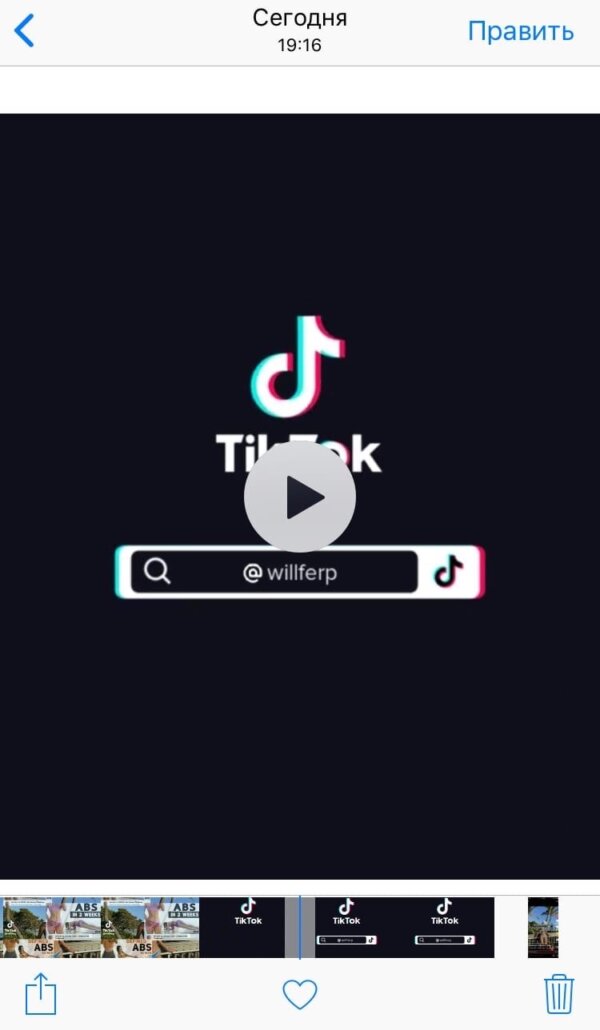
Без водяного знака
Скачать видео с мобильного приложения без водяного знака нельзя, потому мы рассмотрим варианты утилитов и сторонних приложений.
#1. Редактирование видео через Галерею или приложение
Самый простой способ убрать водяной знак — это вырезать его в Галерее путем редактирования видеоролика. На Apple такая возможность доступна без скачивания сторонних приложений. Достаточно открыть в Галерее видео, нажать на кнопку «Править» и сократить клип путем обрезки с конца. Далее видео мы сохраняем как новое.
Через сторонние приложения обрезка осуществляется таким же способом через функцию «Обрезать». К бесплатным приложениям по редактированию видео можно отнести Inshot, CapCut и Picsart. Все они доступны на Apple и Android.
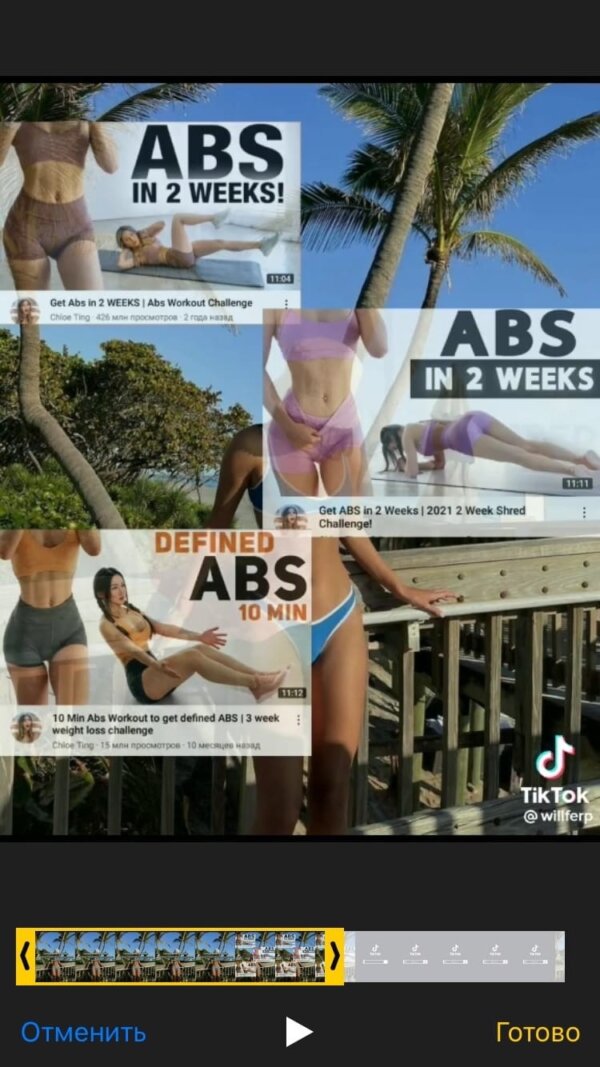
#2. Telegram-бот
Ежедневно в Telegram растет огромное количество бесплатных ботов, которые помогают пользователям скачивать видео без водяного знака. Однако, нужно остерегаться мошенников, которые за скачивание видео могут потребовать денежную плату.
В основном все боты имеют почти одинаковые названия, потому в поиске достаточно ввести «savetok», чтобы найти подходящий бот.
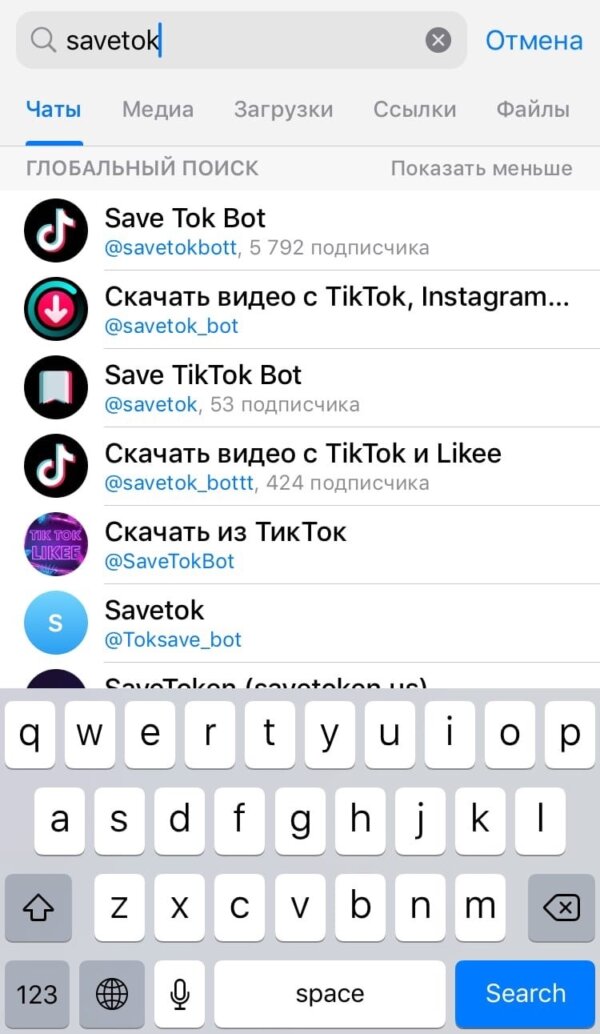
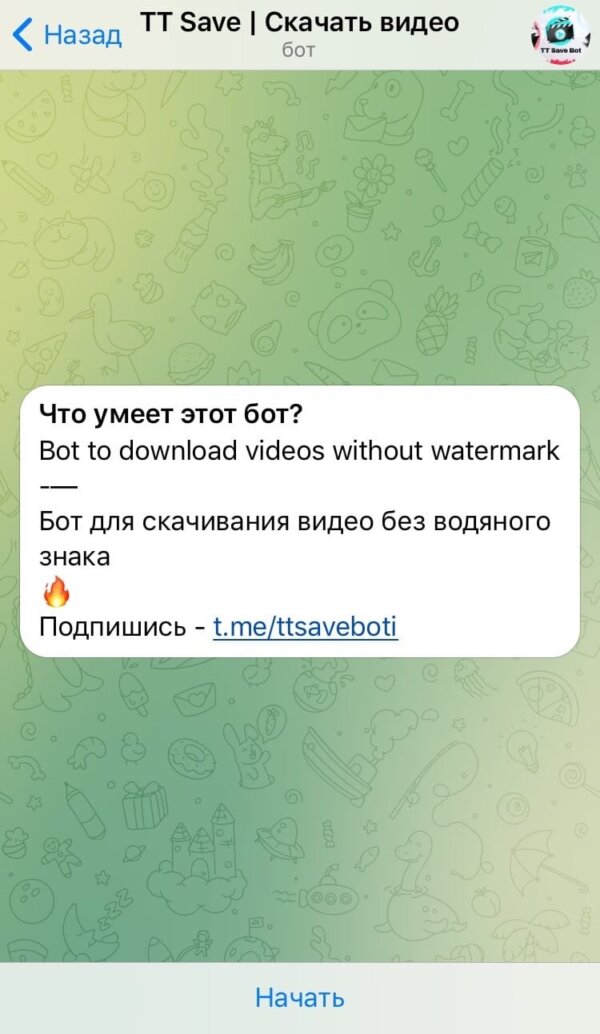
Некоторые бесплатные боты могут потребовать перед началом подписаться на их официальные каналы. После этого бот начнет работать. Чтобы скачать видеоролик, достаточно следовать инструкциям бота. Обычно они просят скопированную ссылку на видео.
Ссылку на видео можно получить в мобильном приложении, нажав на нужное видео и воспользовавшись быстрой кнопкой «Поделиться». В открывшемся окне будет функция «Скопировать ссылку». Ссылка копируется в буфер обмена, остается лишь вставить ее в сообщение и отправить боту.
Через компьютер
Давайте рассмотрим как можно скачать клип с Тик Тока на компьютер. Для начала мы должны зайти на официальный сайт. К сожалению, через сайт нельзя скачать видео, пользователь может лишь скопировать ссылку и поделиться клипом в других соцсетях. Потому мы рассмотрим варианты специальных утилитов и расширений.
#1. Telegram-бот
Данный вариант мы уже рассматривали сверху, но помимо скачивания видео на телефон, вариант также подходит и для компьютера. Достаточно установить ПК-приложение Телеграм на ноутбук или компьютер и вбить в поиске «savetok».
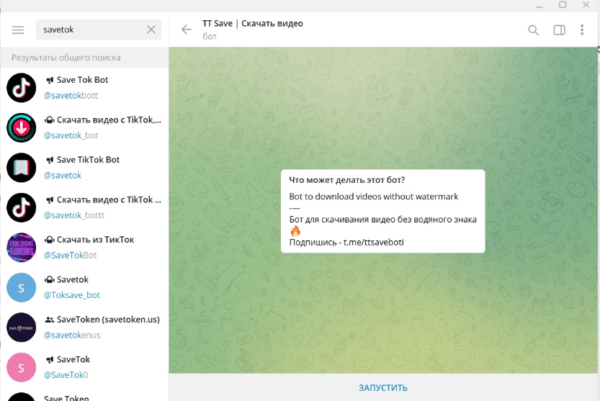
Запустите бота и следуйте его инструкции. Обычно, бесплатные боты просят подписаться на их официальные каналы для продолжения работы. Подтвердив подписку, их функции станут доступны. Чтобы скачать видеоролик, достаточно вставить скопированную ссылку и скачать, загруженное ботом, видео без водяного знака.
#2. Расширение для браузера
В сети Интернет достаточно много расширений для сохранения видео, но многие из них работают с перебоями, потому хочу посоветовать расширение для Chrome, которым пользуюсь лично я. Оно сохраняет видео в хорошем качестве, но его минус — наличие водяного знака.
Для его установки перейдите в магазин расширений для Chrome, в поиск введите «The Flash Video Downloader». Нажмите на кнопку «Установить», дождитесь полной загрузки.

После установки справа от адресной строки появится иконка расширения. Далее перейдите на официальный сайт Тик Ток, теперь каждое просмотренный видеоролик будет иметь рядом кнопку для вставки ссылки. Чтобы сохранить ссылку, необходимо нажать на знак «Поделиться» и выбрать категорию «Копировать ссылку», далее просто вставить его в расширение.
Плагин позволяет сохранять все видеозаписи внутри программы. Чтобы скачать конкретное видео, необходимо нажать на расширение, пролистать список добавленных клипов с помощью ссылки и нажать на кнопку стрелки. Сразу же перед Вами откроется системное окно с выбором места на компьютере, куда бы вы хотели загрузить клип.
#3. Сайты с онлайн-загрузкой
Данные сайты позволяют быстро сохранять видео с любого сайта. Достаточно лишь вставить ссылку на клип и нажать на кнопку «Download». К таким сайтам можно отнести Ssstik.io и Savefrom.net. Я покажу как работает первый сайт.
Для начала копируем ссылку подходящего видеоролика на сайте TikTok.
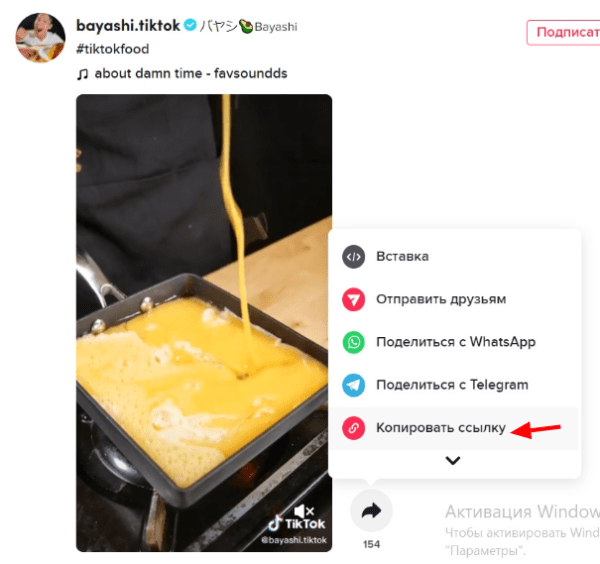
Открываем сайт. В строку вставляем скопированную ссылку. Нажимаем на кнопку скачивания.
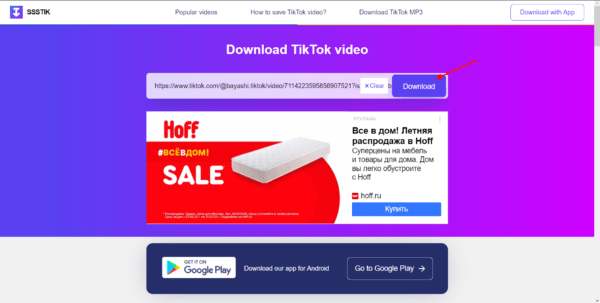
Перед нами обновляется страница. Страница подготавливает импорт видео. Теперь мы можем выбрать сохранение видео с водяным знаком или без. Чтобы скачать видео без водяного знака нажимаем на надпись — Without watermark, с водяным знаком — Download MP3.
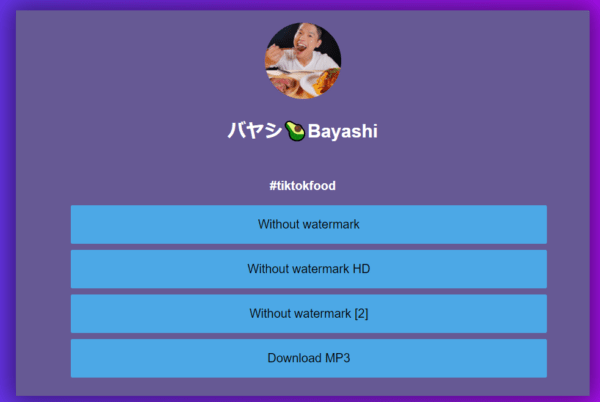
Готово! Видео сохранится в разделе «Загрузки» на Вашем ПК.
FAQ или Часто задаваемые вопросы
В этом разделе я пропишу ответы на часто задаваемые вопросы, которые могут возникнуть у пользователя с сохранением видео с Тик Ток.
После загрузки видеоролика из Тик Ток все сохраненные файлы можно найти в папке «Загрузки», так как именно она является встроенной по умолчанию на ПК в случае сохранения контента из Интернета. Если в данной папке видео не наблюдается, то, возможно, что Вы сохранили ее в последней открывшейся папке.
Да, в данной статье описаны абсолютно все варианты бесплатного скачивания клипов из Тик Тока с водяным знаком или без него. Если какие-то телеграмм-боты или сайты запрашивают у Вас оформление функции скачивания за деньги, то ни в коем случае не соглашайтесь на это — это могут быть мошенники.
Большинство сайтов предоставляют неограниченное количество скачиваний. Они также все имеют собственные приложения, которые можно скачать на официальном сайте.
Заключение
Теперь Вы можете сохранить любой видеоролик, благодаря большому количеству описанных способов скачивания клипов с TikTok. Вы можете скачивать как свои собственные снятые видео, так и клипы с чужих аккаунтов. Перед завершением, хочу порекомендовать Вам ознакомиться с нашими статьями о том, как продвинуть свой TikTok-аккаунт, и с помощью какой программы можно бесплатно накрутить живых подписчиков.
Подписывайтесь на обновление блога, делитесь в комментариях с Вашим любимым способом сохранения видео и рассказывайте о своих успехах в сети Интернет. А пока, до новых встреч!
